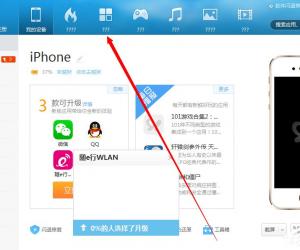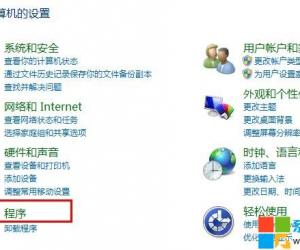word页眉横线怎么去掉 页眉的横线怎么去掉
发布时间:2016-03-29 08:51:59作者:知识屋
word页眉横线怎么去掉 页眉的横线怎么去掉。word文档是电脑知识的基础,很多的时候我们都需要用到word文档功能。那么word文档的页眉横线怎么去掉呢?一起来看看吧。
Word 2007为大家制作文档的页眉和页脚提供了非常便利的方法,我们只需要轻松单击选择一下,专业的页眉和页脚就跃然纸上了。但是,在插入到文档的页眉下面会出现一条横线,这个线条可以去掉或修改线条的样式么?
工具/原料
Windows OS
Microsoft Office Word 2007或更高版本
步骤/方法
1.在文档中双击页眉,进入到页眉的编辑状态
2.单击“开始”选项卡,在“样式”选项区域中单击“样式”对话框启动按钮,打开“样式”列表,在列表中找到“页眉”项目后,单击左侧下拉列表按钮,执行【修改】命令

3.在“修改样式”对话框中,单击【格式】下拉列表中的【边框】命令

4.在“边框与底纹”对话框中,将边框设置为“无”,这样页眉底部的那条横线就被删除了。或者大家也可以在该对话框中对页眉的边框格式进行单独的设置

通过以上的方法,相信一定可以帮助到很多不懂的网友。
知识阅读
软件推荐
更多 >-
1
 一寸照片的尺寸是多少像素?一寸照片规格排版教程
一寸照片的尺寸是多少像素?一寸照片规格排版教程2016-05-30
-
2
新浪秒拍视频怎么下载?秒拍视频下载的方法教程
-
3
监控怎么安装?网络监控摄像头安装图文教程
-
4
电脑待机时间怎么设置 电脑没多久就进入待机状态
-
5
农行网银K宝密码忘了怎么办?农行网银K宝密码忘了的解决方法
-
6
手机淘宝怎么修改评价 手机淘宝修改评价方法
-
7
支付宝钱包、微信和手机QQ红包怎么用?为手机充话费、淘宝购物、买电影票
-
8
不认识的字怎么查,教你怎样查不认识的字
-
9
如何用QQ音乐下载歌到内存卡里面
-
10
2015年度哪款浏览器好用? 2015年上半年浏览器评测排行榜!